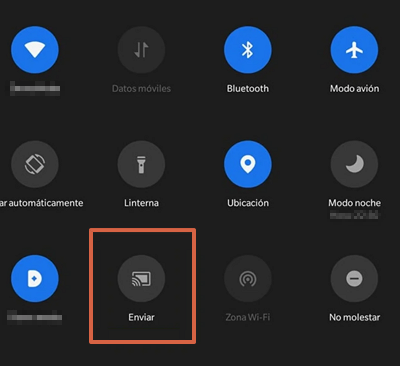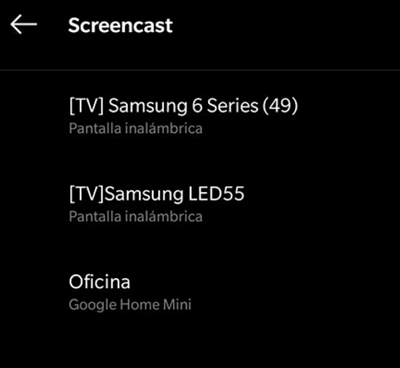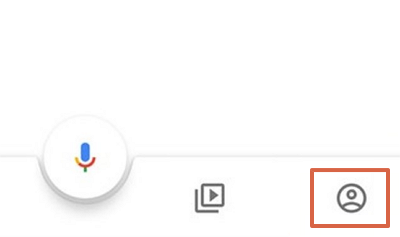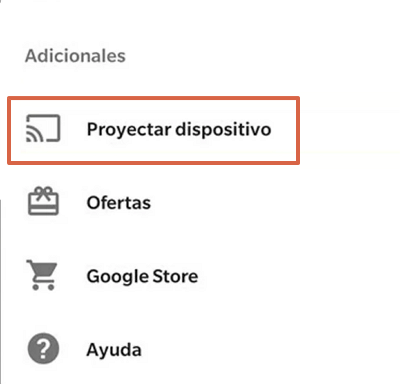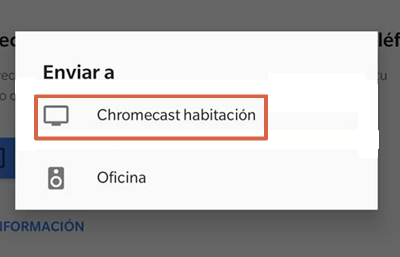Dupliquer l’écran d’un Android sur le téléviseur ≫ Corrigé
Grâce aux mises à jour constantes de la technologie, des tâches telles que le partage d’écran de votre Smartphone vers le téléviseur est très simple. Cependant, de nombreux utilisateurs ne connaissent pas les méthodes disponibles pour le faire. C’est pourquoi, dans le texte suivant, il est expliqué comment projeter ce qui apparaît sur votre mobile vers la Smart TV, à la fois nativement et en utilisant des périphériques externes, câbles et adaptateurs.
En ce sens, vous devez savoir que la plupart des smartphones Android haut de gamme avec système d’exploitation égal ou supérieur à 6,0 avoir la fonction native de diffuser votre écran. Maintenant, si votre ordinateur ne dispose pas de cette fonctionnalité, vous disposez d’appareils tels que Chromecast, Fire Stick TV, entre autres, qui vous permettent d’effectuer la même tâche.
Utiliser l’application mobile native
La plupart des smartphones Android avec un système d’exploitation égal ou supérieur à 6,0 permettre la transmission native de l’écran à la Smart TV, rapide et facile. Mais pour que cela soit possible, il faut que les deux appareils soient connectés au même réseau Wi-Fi et suivent une procédure similaire à celle décrite ci-dessous :
- Afficher la barre de raccourci rapide depuis votre téléphone portable et cliquez sur l’option “Transmettre”, “Envoyer“Ou alors”Émettre« Selon la façon dont il apparaît sur l’appareil.
- Sélectionnez la Smart TV dans la liste des appareils qui s’affiche.
Même si cette option fonctionne presque pour tous les modèles et Smart TV sur le marché, il est possible que, dans certains cas, l’application d’équipe est requise comme outil supplémentaire. En ce sens, dans Google Play, vous trouverez certaines options, telles que : Samsung SmartThings, Phillips TV Remote et Sony Video & TV SideView : Remote. Désormais, si aucun d’entre eux ne correspond à votre téléviseur, vous pouvez recourir à AllCast.
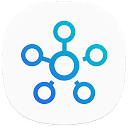



Ce dernier est considéré comme le plus populaire et efficace de tous, il permet de dupliquer tout type de contenu sur la Smart TV avec et sans l’aide d’un Chromecast. Par conséquent, vous pouvez l’installer sur votre mobile pour envoyer l’écran du téléphone portable au téléviseur, car il est compatible avec une large liste de marques.
Utiliser des appareils électroniques
Utiliser des appareils comme Chromecast, Fire TV Stick, Roku, etc., permet d’envoyer l’écran du mobile au téléviseur. Le processus à suivre dans chacun d’eux est fondamentalement le même, puisqu’ils doivent être connectés au même réseau Wi-Fi du Smartphone pour transmettre le contenu souhaité.
Maintenant, pour cet exemple particulier, le étapes requises pour caster à partir d’un Chromecast à l’aide de l’application Google Accueil. A noter que certains appareils n’intègrent pas nativement le bouton “Cast”, mais certaines plateformes comme Netflix ou Disney Plus disposent de cette fonctionnalité.
- Vérifiez que les deux appareils (Chromecast et Smartphone) est connecté au même réseau sans fil.
- Ouvrez Google Home sur votre mobile et cliquez sur l’icône de l’utilisateur dans le coin inférieur droit de l’écran.
- Choisir “Appareil de projet”.
- Cliquez sur le nom du Chromecast dans la liste des options.
En suivant les étapes décrites ci-dessus, l’appareil mobile commencera à diffuser sur la Smart TV automatiquement.
Utilisation d’adaptateurs et de câbles
Si aucune des alternatives ci-dessus ne fonctionne, vous pouvez toujours transmettre le contenu de votre mobile au téléviseur à l’aide de adaptateurs et câbles. Même si vous devez savoir que cela dépend De plusieurs façons le type de connecteur que vous avez. Ceux-ci sont classés en trois types différents : HDMI, micro USB et USB type C et vous pouvez les acheter dans n’importe quel magasin d’électronique de votre zone géographique.
Sur les ports HDMI
Si l’entrée de l’appareil est HDMI, le travail sera beaucoup plus facile, car simplement vous aurez besoin d’un adaptateur micro HDMI ou mini HDMI (dans le cas des Smartphones et tablettes). En ayant les deux appareils, vous pouvez connecter le mobile au téléviseur et commencez à diffuser tout le contenu que vous voulez.
Sur les ports MicroUSB
Si le port ou le type de connecteur dont vous avez besoin est MicroUSB, le processus est un peu plus difficile, bien qu’il ne soit pas impossible à réaliser. Dans ce cas vous aurez besoin d’un SlimPort et MHL et que les deux appareils sont compatibles avec ce dernier format, pour la transmission audio et vidéo. Maintenant, si vous remplissez cette exigence, Vous aurez également besoin d’un adaptateur microUSB-HDMI pour connecter le mobile au téléviseur.
Dans les ports USB Type-C
Si votre Smartphone est compatible avec MHL, mais a une entrée USB de type C, le processus est tout aussi simple, mais vous devrez utiliser un câble du même style avec sortie HDMI. Une fois que vous avez connecté les deux appareils, la transmission audio et vidéo commencera, sans qu’il soit nécessaire d’effectuer d’autres procédures supplémentaires.
Autres alternatives
Aussi Vous pouvez essayer de transmettre du téléphone portable à l’ordinateur avec le système d’exploitation Windows. Cela vous permettra de visualiser le contenu que vous souhaitez sur un écran plus grand, avec une meilleure qualité vidéo et sonore. Pour cela il existe différentes applications sur Google Playtels que AirDroid, Screen Mirroring et Chromecast Miracast.
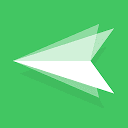


Comme vous pouvez le constater, partager ou dupliquer l’écran de votre Smartphone vers le téléviseur est très simple à réaliser et vous avez différentes options pour y parvenir.